猜您喜欢:
SysTools Office 365 Import支持将outlook邮箱的PST文件完整的导入到入Office 365账户中,迁移后保留电子邮件的所有属性,包括电子邮件、联系人、日历等数据,支持批量迁移,使用方法也很简单,只需要几个步骤就能完成,欢迎大家下载使用。
1、通过管理员和用户帐户导入PST
借助Office 365导入软件,您可以非常轻松地将PST导入到Office 365帐户。它允许用户根据选择将多个PST文件导入到Office 365管理员帐户或用户帐户。只需输入有效的凭据(即Office 365 ID和密码)即可登录Office 365帐户。该软件将验证该帐户,并允许您将PST轻松上传到Office 365 Webmail。即使电子邮件地址和UPN ID不同,此Office 365 PST导入工具也能够将多个PST文件上载到Office 365 Outlook邮箱。
2、将PST导入到Office 365共享邮箱
借助此应用程序,还允许用户将PST文件导入Office 365共享邮箱。您只需要通过Office 365管理员帐户登录即可启用模拟功能。否则,您将无法将PST迁移到共享邮箱。此外,该软件还允许您从旧的Outlook帐户(配置了POP3的帐户)导入PST。
3、将多个PST文件导入到O365
该软件的设计方式是,您可以将多个PST文件批量导入到Office 365邮箱中。可以一次导入到Office 365的PST文件数量没有限制。此外,在导入过程中,它通过将所有电子邮件设置保持不变(如“优先级”,“内嵌图像”)保持原样,将所有电子邮件及其附件移动到O365邮箱。
4、移动联系人,日历和任务
除了来自PST文件的电子邮件,该软件还能够将“联系人”,“日历”和“任务”迁移到Office 365管理员或用户帐户。从PST文件移动这些数据项时,它将所有相关的设置,属性和详细信息也移动到Office 365邮箱。它也能够将存档的PST上载到Office 365帐户。
5、3种上传PST文件的选项
将PST文件导入Office 365帐户面板时,Office 365 PST导入工具提供了三个不同的选项,即“添加文件”,“添加文件夹”和“添加CSV”。为了手动选择和添加PST文件,可以选择添加文件选项。要将PST批量导入Office 365,请添加一个完整的文件夹,其中包含多个PST文件,然后选择“添加文件夹”选项。此外,用户可以直接上载包含所有详细信息的csv文件,即每个PST文件的文件路径,Office 365 ID和密码。此外,此PST到Office 365的迁移工具还支持将PST文件从网络驱动器上载到Office 365帐户。
6、从PST迁移选择性数据
此应用程序提供了选择性数据迁移的选项,而不是从PST文件导入完整的数据。它允许用户也执行按类别的迁移,即电子邮件,日历,联系人,任务。该工具还允许用户导入日历,将PST联系人从PST文件导入Office 365,而无需使用Outlook。此外,当您将存档上传到Office 365邮箱时,还可以应用按日期筛选器来执行数据项的选择性导入。该选项使用户可以防止迁移不必要的数据项并节省大量时间。
7、选择执行增量导入
Office 365导入软件的设计方式使其在首次尝试将PST导入到Office 365后遵循增量导入方法。这意味着如果用户一次将PST文件导入到Office 365,则在下次尝试中,此选项使用户阻止迁移已导入的数据。此功能可节省大量存储空间,并避免在Office 365帐户中重复。
8、附加Outlook PST文件选项
这是一个高级实用程序,它也专注于文件夹结构的层次结构。当您将PST导入Office 365帐户时,此PST至Office 365的迁移工具有助于维持源文件的项目和文件夹的方向。如果用户选中此选项,它将在Office 365中使用PST文件的原始名称创建一个新文件夹,并保留与原始文件夹相同的文件夹层次结构。当您将PST文件上传到Office 365帐户时,这有助于避免访问数据时出现任何混乱。
9、排除已删除或已发送邮件文件夹
使用此“将PST导入Office 365”实用程序的另一个主要优点是,它使用户也可以避免不必要的文件夹的迁移。因此,如果用户不想从Outlook PST文件中将已删除邮件或已发送邮件文件夹导入Office 365,则他们需要选中此选项并继续。并且,此PST到Office 365导入工具在导入过程中将不包括这两个文件夹。
10、提供包含文件夹选项
在从PST到Office 365的迁移过程中,此Office 365导入软件将使用户也可以从PST文件迁移特定的文件夹。要使用这些服务,需要检查“包括文件夹”选项并指定所需的文件夹路径,例如“ test / name / sample”。在这种情况下,仅“测试”文件夹中的“样本”文件夹将被导入到Office 365帐户中。如果用户要执行自定义迁移,则此功能也很有用。
11、无需PowerShell
关于Office 365导入工具的最好之处在于,它不需要任何PowerShell命令即可传输PST文件。它是具有无缝方法的无忧应用程序。您只需要通过Admin或User帐户登录并选择PST文件,其余的将由该工具管理。不需要您具备强大的技术来执行导入过程。
12、生成完整的导入报告
导入过程完成后,软件将生成完整的报告。该报告包含有关PST文件及其已迁移到的帐户的详细信息。它还维护所有详细信息,例如文件夹路径,用户ID,文件夹计数,导出计数和失败计数。生成的报告可以帮助将来的用户参考。
允许将多个Outlook PST文件导入Office 365用户或管理员帐户
完整的PST数据迁移:电子邮件,联系人,日历,任务到Office 365 Online
提供“包含文件夹”选项,以在PST文件迁移期间仅移动特定文件夹
日期筛选器选项可将选择性数据从PST迁移到Office 365用户帐户
首次尝试后能够从同一PST文件执行增量导入
将PST文件上传到Office 365时包含/排除“已删除和已发送邮件”文件夹
软件兼容所有版本的Microsoft Outlook和Windows操作系统
支持将outlookPST文件迁移至office 365账户中
迁移后保留电子邮件的所有属性,例如附件和元数据
上文就是小编为您带来的SysTools Office 365 Import(邮箱迁移工具)了,更多精彩软件请多多关注非凡软件站。
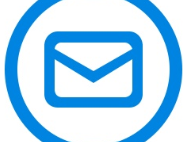
邮件处理软件大全 邮件是我们平时工作或学习中经常需要用到的工具,时长要对邮件进行各种处理,今天小编带来的邮件处理软件能够帮助用户更好地操作邮件,方便查看邮件内容,接受或发送邮件,让邮件处理变得更加简单轻松。


BitRecover MSG to XPS Wizard(MSG到XPS迁移工具)v4.15 BitRecover MSG to XPS Wizard能够...详情>>

Turgs Mac Mail Wizard(Mac邮件迁移工具)v2.0.13 想要将邮箱中的邮件转换为其他格式保存怎么办?今天小编就为大家...详情>>

BitRecover MBOX Converter Wizard(MBOX邮件转换工具)v8.7.13 MBOX 电子邮件可以通过BitRecover MBOX C...详情>>
在使用连尚读书的过程中,随着阅读量的增加,缓存文件可能会占用不少手机内存空间。那么,该如何删除连尚读书的缓存呢?下面就为大家详细介绍。首先,打开手机中的连尚读书应用程序。进入主界面后,点击界面右下角的“我的”选项。进入个人中心页面后,在众多功能选项中,找到“设
在使用camtasiastudio进行视频录制和编辑时,合理设置鼠标效果能让视频更加生动有趣。下面就来详细介绍一下camtasiastudio鼠标效果的设置方法。打开录制设置界面首先,打开camtasiastudio软件,进入录制界面。点击界面上方的“录制”按
爱奇艺vip用户有时会遇到投屏限制的问题,这给观影带来了不便。那么该如何解决呢?首先,要明白投屏限制可能是由于多种原因导致的。比如版权方的要求、软件自身的某些设定等。解决方法如下:检查网络:确保手机或其他投屏设备与电视连接的网络稳定且速度足够快。不稳定的网络可
在科技飞速发展的今天,苹果手机以其卓越的性能和时尚的设计,成为众多消费者梦寐以求的电子产品。然而,当我们决定购买苹果手机时,往往会陷入两难的抉择:究竟是在实体店购买,还是选择京东这样的线上平台呢?让我们一起来深入探讨一下这两种购买方式的优缺点,帮助您做出最明智
在这个数字化的时代,一个独特且吸引人的logo图标对于品牌形象的塑造至关重要。今天,就让我们一起探索如何利用ai的神奇力量制作出令人惊艳的海浪logo图标。选择合适的ai设计工具首先,我们需要挑选一款适合的ai设计软件。像adobeillustrator就具备
爱剪辑是一款深受广大用户喜爱的视频剪辑软件,它操作简单,功能强大,能帮助我们轻松打造出精彩的视频作品。下面就来详细介绍一下如何使用爱剪辑剪辑视频。一、导入视频素材打开爱剪辑软件后,点击“添加视频”按钮,在弹出的文件选择框中,选择你想要剪辑的视频素材,然后点击“
本站所有资源(含游戏)均是软件作者、开发商投稿,任何涉及商业盈利目的均不得使用,否则产生的一切后果将由您自己承担!本站将不对任何资源负法律责任,所有资源请在下载后24小时内删除。
如侵犯了您的版权、商标等,请立刻联系我们并具体说明情况后,本站将尽快处理删除,联系 (版权说明注意事项)。若有关在线投稿、无法下载等问题,请与本站客服人员联系
(版权说明注意事项)。若有关在线投稿、无法下载等问题,请与本站客服人员联系 !
!
用户可自行按线路选择相应的下载点,可以直接点击下载/另存为,若直接点击下载速度太慢,请尝试使用高速下载器。为确保下载的文件能正常使用,请使用WinRAR最新版本解压本站软件。
建议大家谨慎对待所下载的文件,大家在安装的时候务必留意每一步!关于360安全卫士或QQ电脑管家的有关提示,请自行注意选择操作。